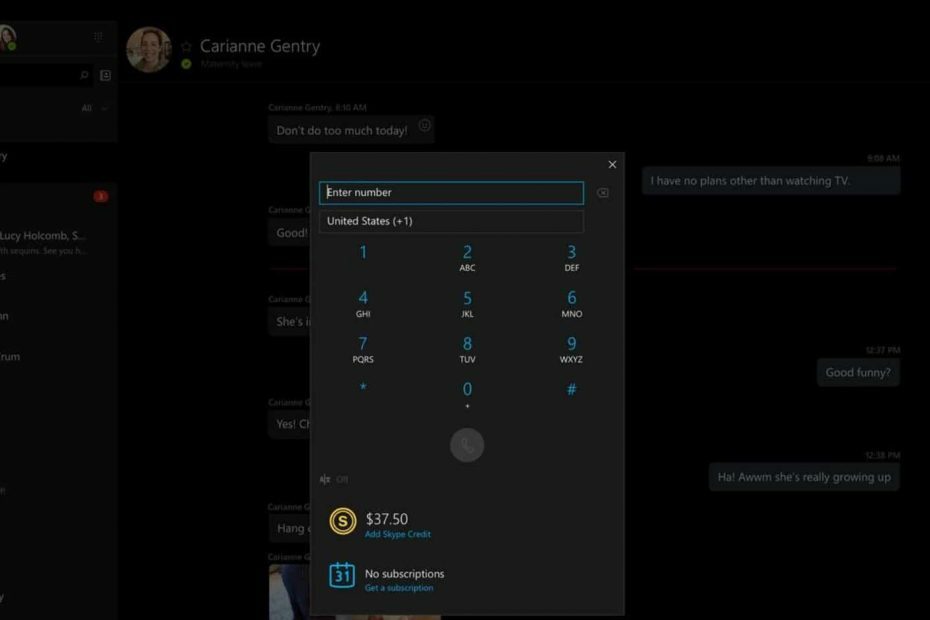- تقدم اختصارات لوحة مفاتيح Windows 11 دعمًا رائعًا في توفير الوقت أثناء الأنشطة عبر الإنترنت.
- أصدرت Microsoft خيارات رائعة جديدة من شأنها تبسيط عملك.
- حتى إذا كان Windows 11 يحتوي على اختصارات لوحة مفاتيح جديدة ، فإن الكثير منها ظل كما هو في نظام التشغيل السابق.
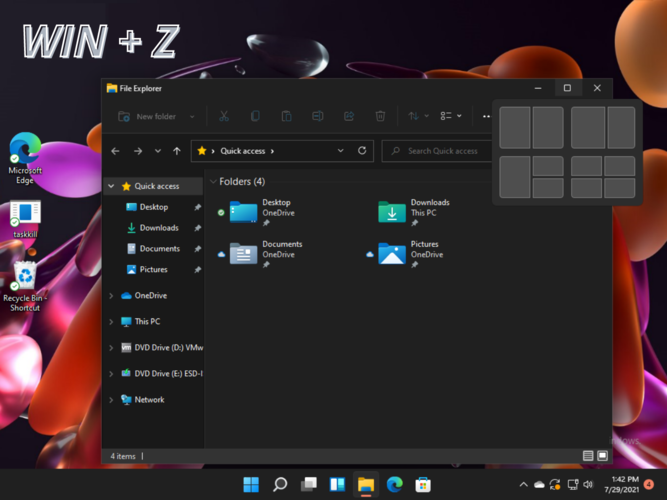
Xالتثبيت عن طريق النقر فوق ملف التنزيل
سيقوم هذا البرنامج بإصلاح أخطاء الكمبيوتر الشائعة ، ويحميك من فقدان الملفات ، والبرامج الضارة ، وفشل الأجهزة ، وتحسين جهاز الكمبيوتر الخاص بك لتحقيق أقصى أداء. إصلاح مشكلات الكمبيوتر وإزالة الفيروسات الآن في 3 خطوات سهلة:
- قم بتنزيل Restoro PC Repair Tool يأتي مع التقنيات الحاصلة على براءة اختراع (براءة اختراع متاحة هنا).
- انقر ابدأ المسح للعثور على مشكلات Windows التي قد تتسبب في حدوث مشكلات بجهاز الكمبيوتر.
- انقر إصلاح الكل لإصلاح المشكلات التي تؤثر على أمان الكمبيوتر وأدائه
- تم تنزيل Restoro بواسطة 0 القراء هذا الشهر.
جاء Windows 11 ببعض الميزات الرائعة الجديدة، ولكن بقيت بعض الجوانب مشابهة لما نعرف أنه كان يحدث في نظام التشغيل السابق.
قد تكون هناك أوقات تحتاج فيها إلى تنفيذ بعض الإجراءات فورًا أو الوصول إلى ملفات معينة. لهذا السبب سنقدم لك في مقال اليوم بعض الأمثلة الرائعة لكيفية استخدام اختصارات لوحة مفاتيح Windows 11.
توفر هذه المفاتيح أو مجموعات المفاتيح طريقة بديلة للقيام بشيء ما كنت تفعله عادةً بالماوس.
إلى جانب واجهة المستخدم المحدثة ، جلب Windows 11 اختصارات لوحة مفاتيح جديدة يمكن أن تساعد بشكل كبير في تحسين كفاءة سير عملك.
لكن دعنا نرى أولاً لماذا من الجيد استخدامها أثناء العمل على جهاز الكمبيوتر الخاص بك.
لماذا يجب علي استخدام اختصارات لوحة مفاتيح Windows 11؟
1. أنها تعزز الإنتاجية
قبل أي شيء آخر ، لاحظ أنها تستهلك وقتًا أقل من بدائل الماوس التقليدية. ولما ذلك؟ لأنك لا تحاول بالضرورة الوصول إلى الماوس طوال الوقت.
2. يمكنك أن تصبح على درجة الماجستير في تعدد المهام
تعدد المهام مطلوب في الحياة. إذا كنت تقوم بالبرمجة أو الكتابة أو إجراء بحث رقمي أو أي شيء ذي صلة ، فمن المحتمل أنك انتهيت من البحث عن عشرات من علامات التبويب المفتوحة مرة واحدة على الأقل.
وبالتالي ، فإن إدراكك للاختصارات الصحيحة يتيح لك العثور على علامة التبويب التي تحتاجها في أقل من ثانية.
كما ذكرنا من قبل ، سيقدم هذا الدليل بعض التوصيات المفيدة حول كيفية استخدام اختصارات لوحة مفاتيح Windows 11. لقد أعددنا قائمة من شأنها تبسيط عملك ، لذا تأكد من التحقق منها بالكامل.
كيف يمكنني استخدام اختصارات لوحة مفاتيح Windows 11؟
1. افتح مركز العمل
للقيام بذلك ، يجب أن تضغط في وقت واحد شبابيك + أ مفاتيح على لوحة المفاتيح. كان هذا الاختصار متاحًا أيضًا في Windows 10 ، لكنه يعمل بشكل مختلف قليلاً في Windows 11.
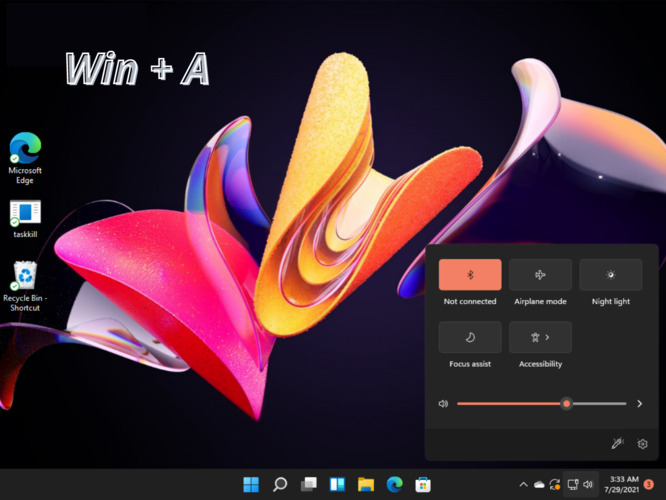
بينما في التصميم السابق ، يمكن لهذا واحد فتح ملف مركز التحكم و ال لوحة الإشعار، في أحدث إصدار من نظام التشغيل لسطح المكتب ، يتم تشغيل ملف مركز التحكم مع ال إعدادات سريعة لوجة.
إذا كنت تتساءل من أين جاء هذا الاختلاف ، فاعتبر أن Microsoft قد انفصلت مركز التحكم و لوحة الإخطارات.
2. انتقل إلى لوحة الإشعارات
كما لاحظت ، فإن يفوز + أ لم يعد اختصار لوحة المفاتيح متاحًا لفتح ملف لوحة الإشعار في Windows 11. ومع ذلك ، يمكنك بسهولة تجربة يفوز + ن اختصار لوحة المفاتيح. يمثل هذا ميزة مضمنة جديدة رائعة.
نصيحة الخبراء: يصعب معالجة بعض مشكلات الكمبيوتر ، خاصةً عندما يتعلق الأمر بالمستودعات التالفة أو ملفات Windows المفقودة. إذا كنت تواجه مشكلات في إصلاح خطأ ما ، فقد يكون نظامك معطلاً جزئيًا. نوصي بتثبيت Restoro ، وهي أداة ستقوم بفحص جهازك وتحديد الخطأ.
انقر هنا للتنزيل وبدء الإصلاح.
يسمح لك بالانتقال إلى لوحة الإشعار، والذي أصبح الآن مطويًا بعيدًا تحت رمز الساعة ، في نظام صينية.
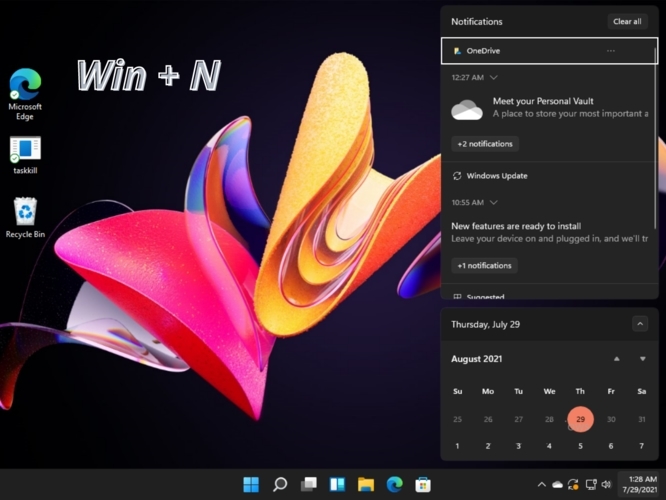
3. الوصول إلى تخطيط Snap
في Windows 11 ، تعد Snap Layouts ميزة جديدة تعمل على تحسين إدارة نافذة Snap في Windows 10. للتنقل بسهولة هناك ، يجب أن تضغط في نفس الوقت على شبابيك + ض مفاتيح.
يسمح لك بفتح نافذة منبثقة ، والتي تعرض تخطيطات نافذة Snap المحتملة عندما تحوم فوق الزر Maximize في أي نافذة نشطة. يُعرف أيضًا باسم Snap Assist.
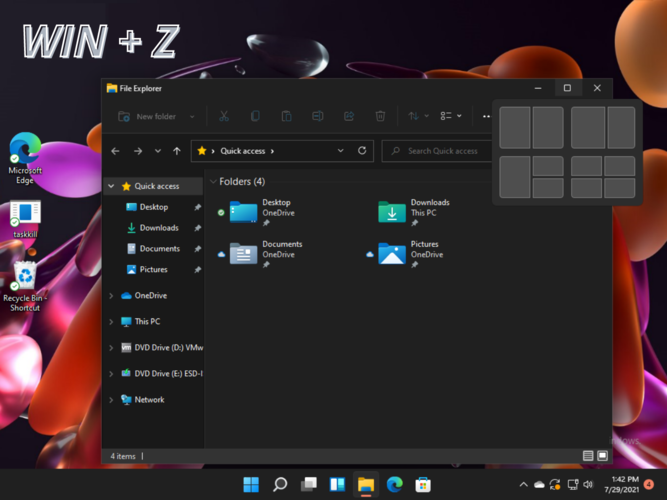
في حالة إيقاف تشغيل هذا الخيار ، تحقق من ذلك طريقة سهلة لتمكين تخطيطات Snap على نظام التشغيل Windows 11 سوف تساعد دون أي شك.
ومع ذلك ، إذا حدث غيرت رأيك ، فلا تتردد في قراءة دليل حول كيفية تعطيل Snap Layouts على أحدث نظام تشغيل.
4. احصل على أدوات Windows 11
للقيام بذلك ببساطة ، اضغط على شبابيك + دبليو مفاتيح. تعد تجربة أدوات Windows إحدى الميزات الجديدة الرائعة التي تجعل Windows 11 سهل الاستخدام للغاية.
باستخدام هذا الخيار ، يمكنك الوصول إلى معلومات مثل الطقس والأخبار وحتى التقويم الخاص بك في لمحة.
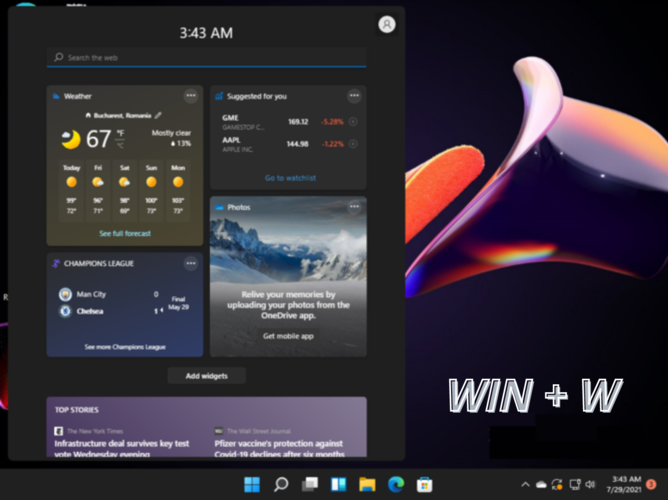
الأدوات المصغّرة رائعة ، ولكن يبدو أن بعض المستخدمين يبحثون عن طرق للتخلص منها. إذا كنت تفكر في الأمر نفسه ، فقم بإلقاء نظرة على البعض طرق سريعة لتعطيل الأدوات في Windows 11.
ما هي اختصارات لوحة مفاتيح Windows 11 العامة الأخرى؟
عرضت الأقسام أعلاه كيف يمكنك استخدام اختصارات لوحة مفاتيح Windows 11 الجديدة.
ومع ذلك ، لضمان أقصى إمكانات ، يجب عليك أيضًا إعطاء لقطة لبعض الخيارات الأخرى ، والتي كانت متوفرة أيضًا على نظام التشغيل Windows 10.
لاحظ أن هناك الكثير من التركيبات المتاحة ، لكننا سنقدم لك فقط التركيبات اليومية التي تستخدمها.
-
يفوز + X - سيساعدك هذا على الانتقال إلى ملف يبدأ قائمة سياق الزر. هذا الخيار له نفس التأثير كما لو كان النقر بزر الماوس الأيمن على أيقونة Windows بالماوس ، ولكنه أقل استهلاكا للوقت.
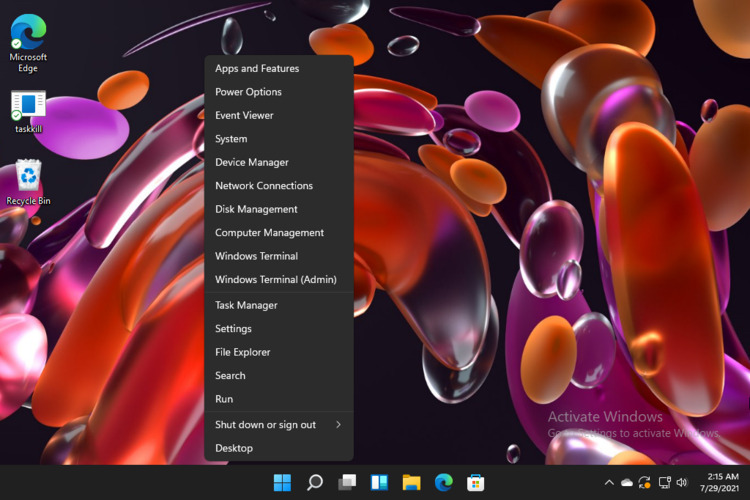
- يستخدم يفوز + س keys - عند إجراء ذلك ، ستتمكن من فتح Windows Search بسهولة. ضع في اعتبارك أنه مع يفوز + س مزيج يمكنك تحقيق نفس الهدف.

- صحافة يفوز + ص - باستخدام هذا ، يمكنك فتح ملف يركض صندوق المحادثة. انها توفر، انه يوفر وصول سريع للغاية إلى البرامج والمجلدات والمستندات والموارد الأخرى. ما عليك سوى معرفة أمر التشغيل المعني (التقط الصورة أدناه كمثال فقط).

- يستخدم يفوز + أنا - ستأخذك هذه الخيارات إلى ملف إعدادات Windows القائمة ، بدلاً من تطبيق نقرات الماوس المزعجة حتى تصل إلى هناك.

- يستخدميفوز + إل مفاتيح - يمكنك استخدامه كبديل فعال لقفل جهاز الكمبيوتر الخاص بك بسرعة. إنه مثالي لمساحة العمل الخاصة بك ، حيث يتعين عليك الحفاظ على أجهزة الكمبيوتر آمنة عندما تكون بعيدًا.

- التقط أجزاء من الشاشة باستخدام يفوز + يحول + س مفاتيح - يساعدك هذا على التحديد والتقاط أي جزء من سطح المكتب الخاص بك. وهذا ممكن فقط بدعم من Snip & Sketch. بالطبع ، هناك بعض الإضافات طرق لالتقاط لقطة شاشة على نظام التشغيل Windows 11 يجب أن تحاول بالتأكيد.

-
يفوز + ه - مع هذا ، يمكنك الانتقال بسهولة إلى مستكشف الملفات.

كما ترى ، هناك الكثير من اختصارات لوحة مفاتيح Windows 11 التي يمكن استخدامها لتبسيط عملك. نظرًا لأنها فعالة للغاية ، فإننا نوصي بحفظها في مكان ما للوصول إليها بسرعة عند الحاجة. إذا كنت تبحث عن المزيد من الميزات المتقدمة ، فنحن نوصي كومفورت كيز برو يسمح لك بإنشاء اختصارات مخصصة.
هل أنت متحمس لهذه الميزات؟ هل تريد المزيد من المعلومات بخصوص هذا الموضوع؟ إذا كان الأمر كذلك ، فلا تتردد في ترك تعليق في القسم أدناه.
 هل ما زلت تواجه مشكلات؟قم بإصلاحها باستخدام هذه الأداة:
هل ما زلت تواجه مشكلات؟قم بإصلاحها باستخدام هذه الأداة:
- قم بتنزيل أداة إصلاح الكمبيوتر تصنيف عظيم على TrustPilot.com (يبدأ التنزيل في هذه الصفحة).
- انقر ابدأ المسح للعثور على مشكلات Windows التي قد تتسبب في حدوث مشكلات بجهاز الكمبيوتر.
- انقر إصلاح الكل لإصلاح المشكلات المتعلقة بالتقنيات الحاصلة على براءة اختراع (خصم حصري لقرائنا).
تم تنزيل Restoro بواسطة 0 القراء هذا الشهر.